win10笔记本触摸板隐藏怎么打开 win10笔记本怎么开启触摸板
时间:2021-04-22作者:fang
使用笔记本电脑时如果外接鼠标出现了不见了的情况,我们可以使用电脑自带的触摸板代替。但是近日有网友在操作win10笔记本电脑时,却遇到了触摸板隐藏了的情况,对此我们要怎么才能将其打开呢?别急,接下来本文就来为大家分享关于in10笔记本开启触摸板的方法。
推荐下载:系统之家win10免激活
具体方法如下:
1、我们先点击一下左下角的WIN图标;
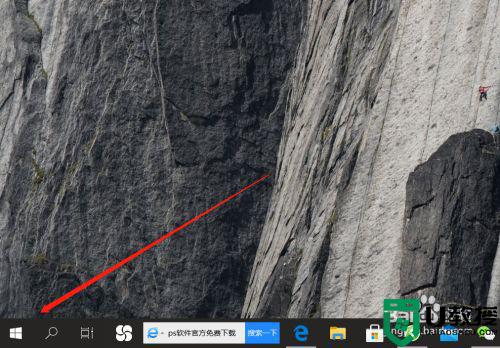
2、弹出列表,我们继续点击设置;

3、在弹出的设置窗口里面,点击“设备”选项;
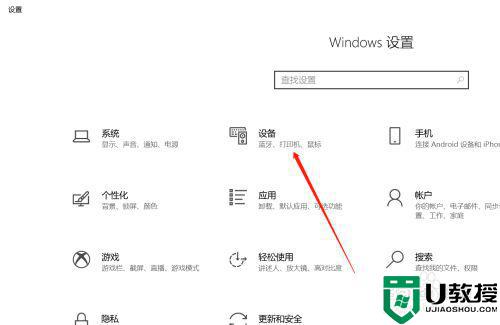
4、接着我们继续点击左侧列表的“触摸板”;
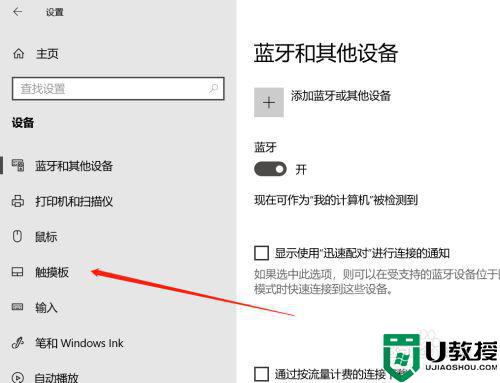
5、在右侧列表里面,我们点击触摸板右侧的开关,点击即可打开;
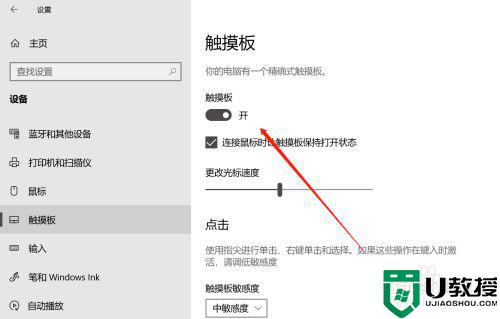
6、如果觉得触摸板移动光标速度慢,我们还可以滑动横条调整速度。
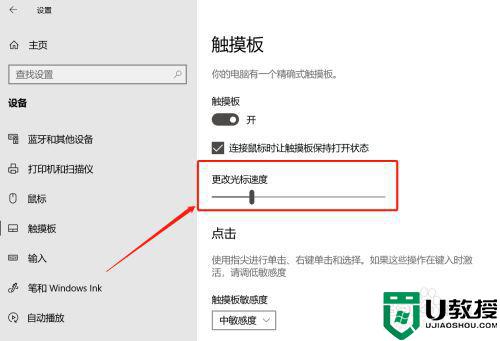
win10笔记本开启触摸板的方法就为大家分享到这里啦,希望可以帮助到大家哦。

